一直以来我使用的显示器都是明基的 PD2700U,作为明基的常青款,已经售卖几年,销量一直很好,在之前优设和明基的合作活动中,以其准确的色彩和舒心的体验,得到了优设硬件群内众多设计师的一致好评。
由于设计工作需要,还需要一款专业设计显示器组成双屏,刚好明基 PD2700U 的升级款 PD2705U 最近上市了,今天就给大家来分享这款 PD2705U 专业设计显示器,为了展现比较完整的开箱过程,图片较多,后续的使用体验会有单独的文章更新。

包装还是明基一直以来的牛皮纸包装,朴素却很坚固,能很好保护脆弱的显示器屏幕,减小外力冲击。

从外包装上就能看出来这台显示器的定位是设计显示器,27 寸型号为 PD2705U。

侧面还标注了正确的打开方式,为了避免显示器面板因为错误的打开方式掉落损坏。

打开后第一层放置各类线材,种类在后面会有展示。

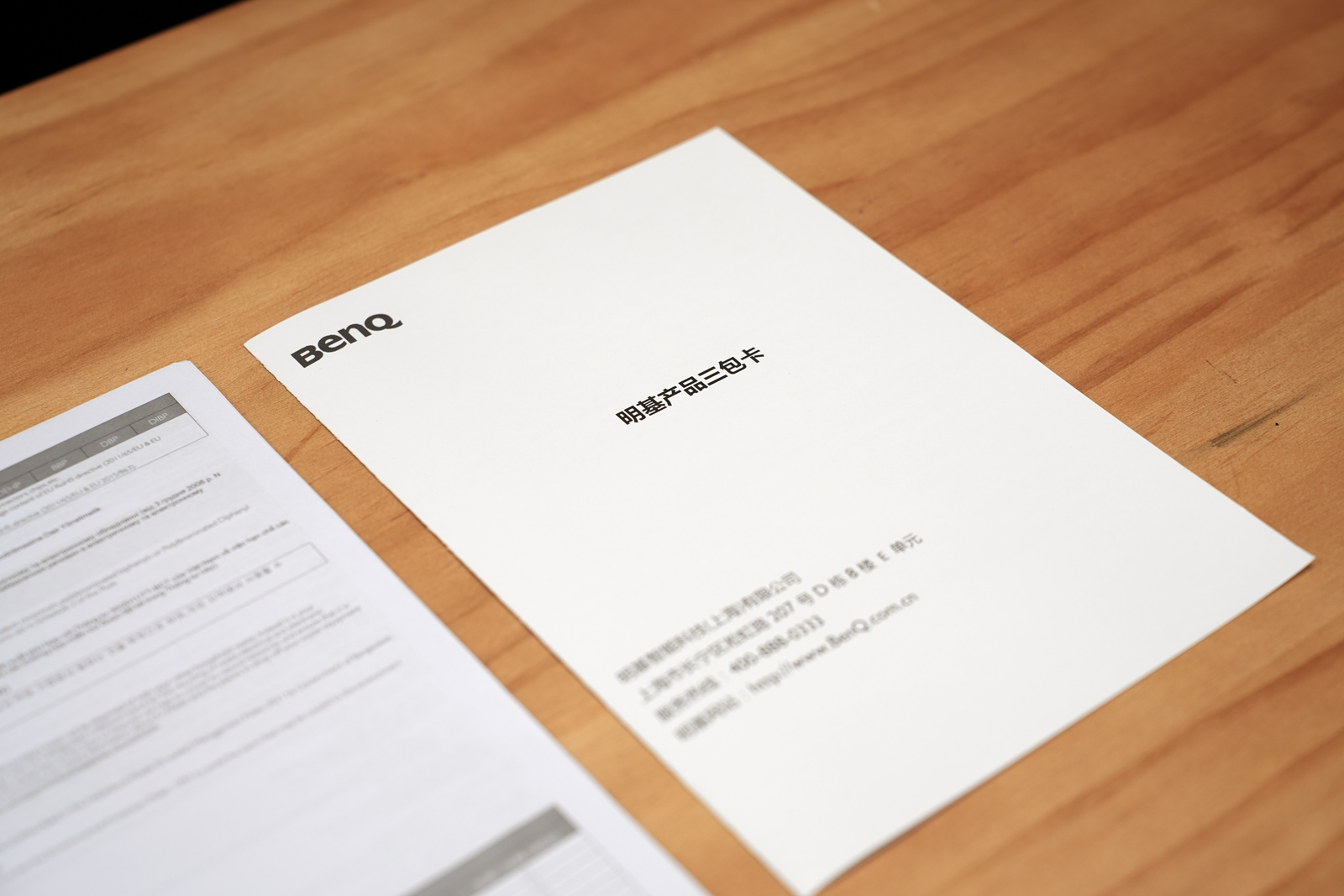

第一层还有显示器的底座、挡线板、说明书、保修卡、配件图。


随机还附带了 OSD 实体调节转盘,类似于明基屏幕挂灯的转盘形态,做工精致,按钮反馈感明确,自带线材连接显示器的 Hotkey Puck G2 (Micro USB 接口) 接口即可使用,无需额外安装驱动。


同时附赠了挡线板,边缘采用卡扣设计,安装后走线更简洁。

在包装箱侧面还有明基显示器一直以来专属的校色报告。
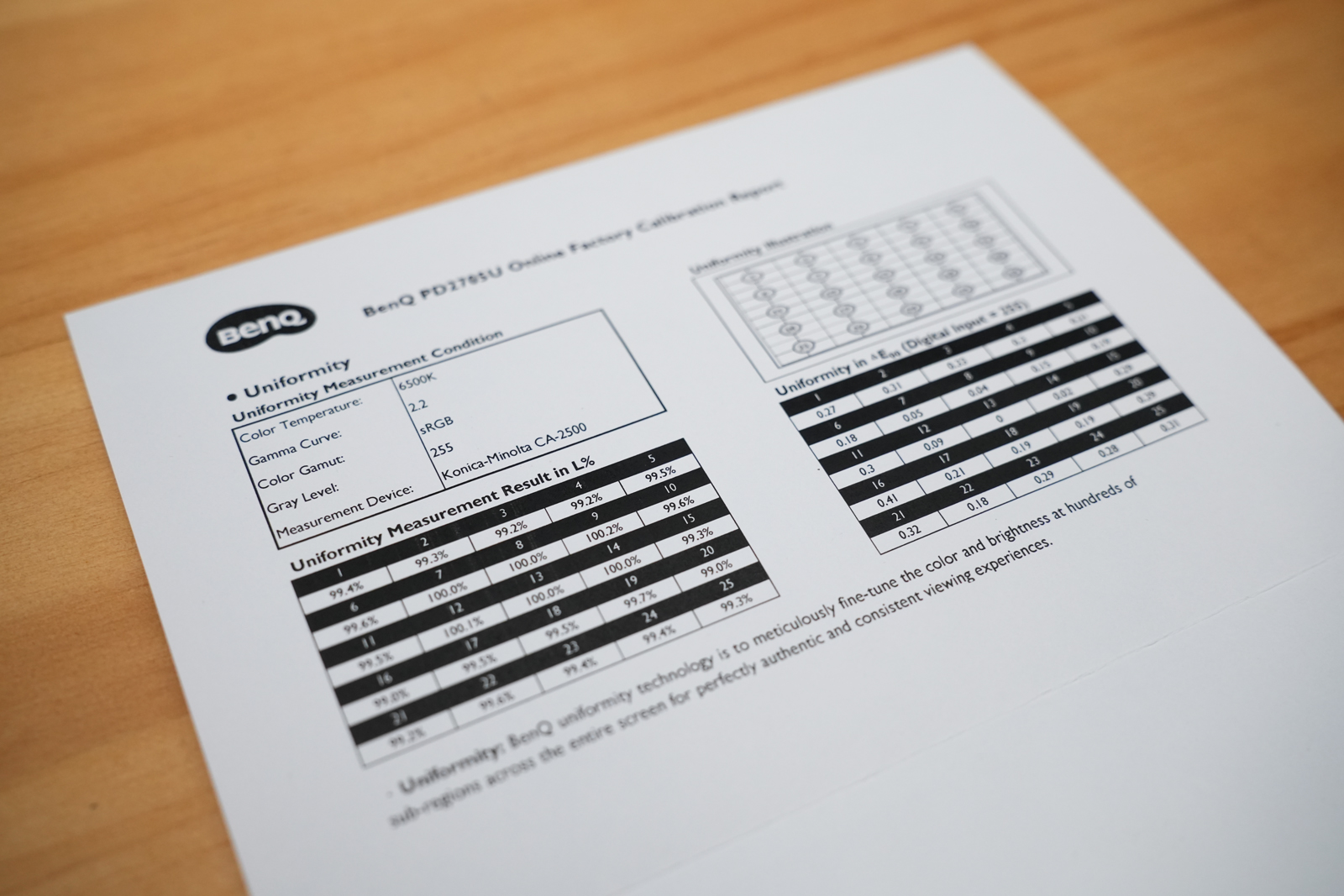
每台显示器出厂前都附带校色报告,通过出场校色服务,确保良好的色彩表现。

随机附带了五根线材,分别为电源线,Type C to C 线,DP to DP 线,HDMI to HDMI 线和 Micro USB to TypeB 线。
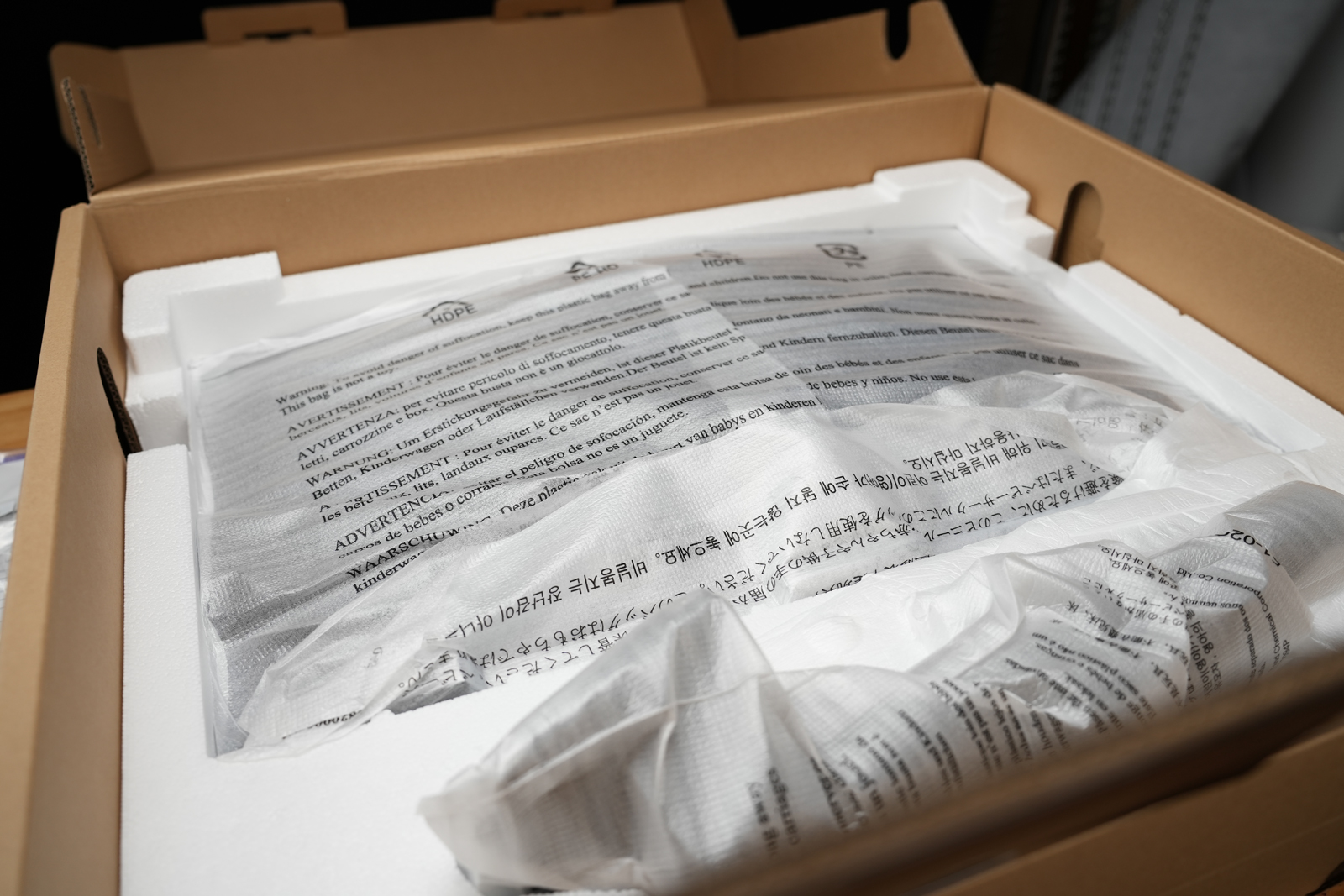
二层放置显示器面板和支架,可以看到被厚厚的泡沫包围,避免面板收到外力冲击导致破损。

显示器背后自带 VESA 标准的安装接口,除了自带支架外,还可以外接第三方屏幕支架。


使用自带支架也十分的方便,第一层包装中的支架底板带有手拧螺丝,可以无工具连接支架与底板,连接好的状态如上图。


连接后对准支架上部的突起和面板背后的凹陷,稍稍发力即可将支架牢牢固定在背板上。按下背部按钮即可分离支架和显示器面板。

支架上带有理线夹,结合挡线板,可以进一步整理线材,让桌面更整洁。

显示器左侧带有一个 TypeC 口,一个USB 3.0 口,还有一个“极为先进”的 3.5mm 耳机接口。

显示器左后方带有三个实体按键和一个万向摇杆,分别为电源键和自定义 1,2 键,万向杆可以调出 OSD 菜单并进行调节,如果显示器摆放位置不方便调整,也可以使用 OSD 转盘进行控制,但相比于万向摇杆略有延迟。

PD2705U 自带的接口十分丰富,从左到右依次为两个 USB 3.2 GenⅠ 接口,两个 USB TypeB 接口,一个 Hotkey Puck G2 (Micro USB 接口,OSD 转盘),HDMI2.0 接口,DP1.4 接口,支持反向充电的 65W TypeC 口。

接口下方标注了明基 PD 系列的特色 KVM 功能,可用一套键鼠切换控制两台主机,可共同访问连接在显示器上的设备,节省配件,提高效率,简化工作。

底部右侧为 220V 电源接口,这个角度可以看出 PD2705U 的散热规模不小,底部有密密麻麻的散热孔和散热格栅。

显示器面板正面右上角有醒目的黄色角标,提醒用户不要撕掉屏幕表面的出厂贴膜。

相比于上一代的 PD2700U,PD2705U 的底板更大更稳固,机身重量和厚度增加,取消了正面的 BENQ logo,从正面看过去除了底板左下角的 logo,看不到任何品牌标识,如果更换为第三方支架,甚至无法分辨显示器的型号,一体性较强,观感极佳。不知道各位设计师是否喜欢这种低调内敛的外观呢?
以上就是对明基 PD2705U 设计专用显示器的开箱体验过程,更多的使用体验文章欢迎关注后续更新。
非特殊说明,本站 UiiiUiii.com 上的教程均由本站作者及学员原创或翻译,原作品版权归属原作者,转载请联系 @优优教程网 授权。
转载时请在文首注明,来源 UiiiUiii.com 及教程作者,并附本文链接。谢谢各位编辑同仁配合。UiiiUiii 保留追究相应责任的权利。










发表评论 快来秀出你的观点